Puede configurar un encadenamiento de autenticación en reglas de directiva de acceso para solicitar a los usuarios que pasen credenciales a través de más de un método de autenticación antes de poder iniciar sesión. Se configuran dos condiciones de autenticación en una regla y el usuario debe responder correctamente a ambas solicitudes de autenticación.
Cuando configure una regla de directiva de acceso que requiera varios métodos de autenticación para iniciar sesión, puede configurar la opción para permitir que los usuarios seleccionen su segundo método de autenticación. Esta flexibilidad permite a los usuarios utilizar un método alternativo para iniciar sesión, cuando es posible que no puedan acceder a uno de los métodos de autenticación que se solicitaron durante el proceso.
Al seleccionar un método de autenticación de proveedor de identidad externo como opción de inicio de sesión, el nombre del método de autenticación que configuró para la instancia del proveedor de identidad de terceros en la consola de Workspace ONE Access se muestra en la página de inicio de sesión Seleccionar autenticación del usuario. La descripción que escribió para el método de autenticación de terceros se muestra en la opción del método de autenticación. Consulte Agregar y configurar una instancia de proveedor de identidades externo de SAML en Workspace ONE Access.
Un ejemplo de cómo se puede configurar una directiva de autenticación para ofrecer a los usuarios una opción de métodos de autenticación es una directiva con dos reglas.
- La regla 1 está configurada para que cualquier usuario procedente de la red interna (INTERNAL NETWORK) se autentique mediante Contraseña Y Verify (Intelligent Hub) O RADIUS O RSA.
- La regla 2 está configurada para que cualquier usuario proveniente de una red externa (EXTERNAL NETWORK) se autentique mediante Contraseña Y Certificado (implementación en la nube) O SSO móvil (para iOS) O Inicio de sesión de OIDC O Inicio de sesión fp SAML (inglés) / Inicio de sesión fp SAML (español) /... O Contraseña (con Workspace ONE UEM).
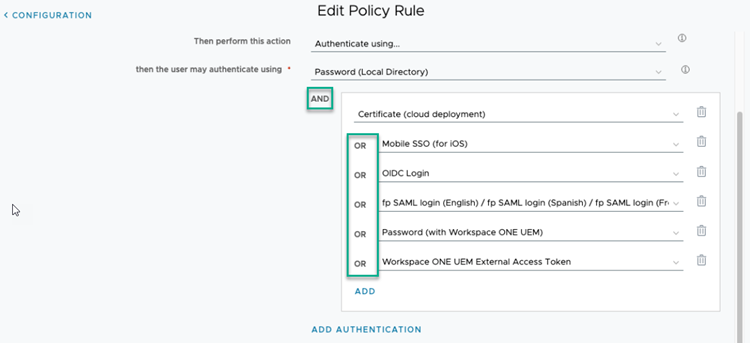
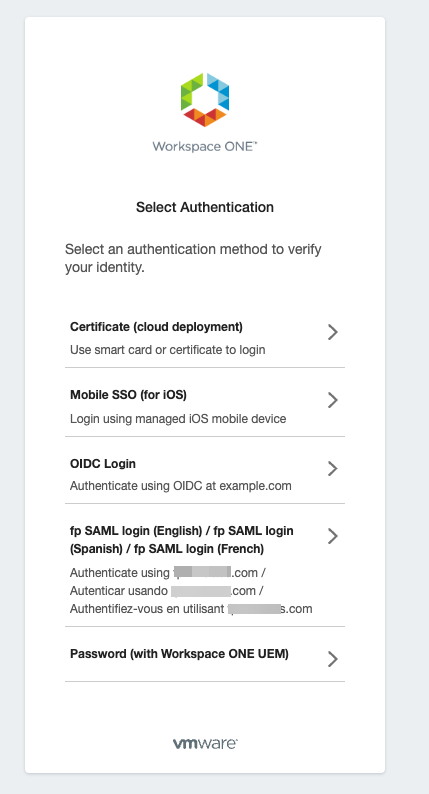
La experiencia de inicio de sesión de los usuarios es la siguiente.
- El usuario introduce correctamente su credencial para el primer método de autenticación solicitado y se muestra la página Seleccionar autenticación para seleccionar un segundo método de autenticación que se utilizará.
- El usuario selecciona el método de autenticación que está disponible para el dispositivo que está utilizando.
- Después de seleccionar el método de autenticación, el usuario introduce sus credenciales o, para la autenticación basada en certificados, se autentica de forma instantánea. Si un usuario elige el método incorrecto, puede hacer clic en Atrás en el navegador para volver a la página Seleccionar autenticación. Sin embargo, para una autenticación basada en certificados que no solicita una credencial, los usuarios no pueden hacer clic en Atrás para volver a la página Seleccionar autenticación.
Cada vez que los usuarios inician sesión con una directiva de acceso que ofrece varios métodos de autenticación, deben elegir su opción de autenticación preferida. La opción seleccionada no se guarda.
Requisitos previos
- Los métodos de autenticación compatibles con la organización se configuran y habilitan en Workspace ONE Access.
- Rangos de redes de direcciones IP definidas creados y asignados a los proveedores de identidades.